Non è necessario ridigitare un documento per trasformarlo in un file Word. Esistono almeno due modi per trasformare un documento stampato o un PDF in testo modificabile in Microsoft Word.
La maggior parte delle versioni desktop installate di Microsoft Word può aprire e convertire direttamente i file PDF in documenti Word modificabili. In alternativa, puoi eseguire la scansione di pagine e aprire il testo riconosciuto in Word con una fotocamera per smartphone Android o iOS o uno scanner desktop.
Le funzionalità di riconoscimento dei caratteri in Microsoft Word funzionano meglio con documenti costituiti principalmente da testo. Ad esempio, è probabile che Word apra e converta in modo pulito un contratto composto da diverse pagine di testo stampato, mentre Word potrebbe avere difficoltà a riconoscere in modo pulito il testo in una brochure in cui il testo è stampato all'interno o attorno a immagini in qualcosa di diverso da una singola colonna.
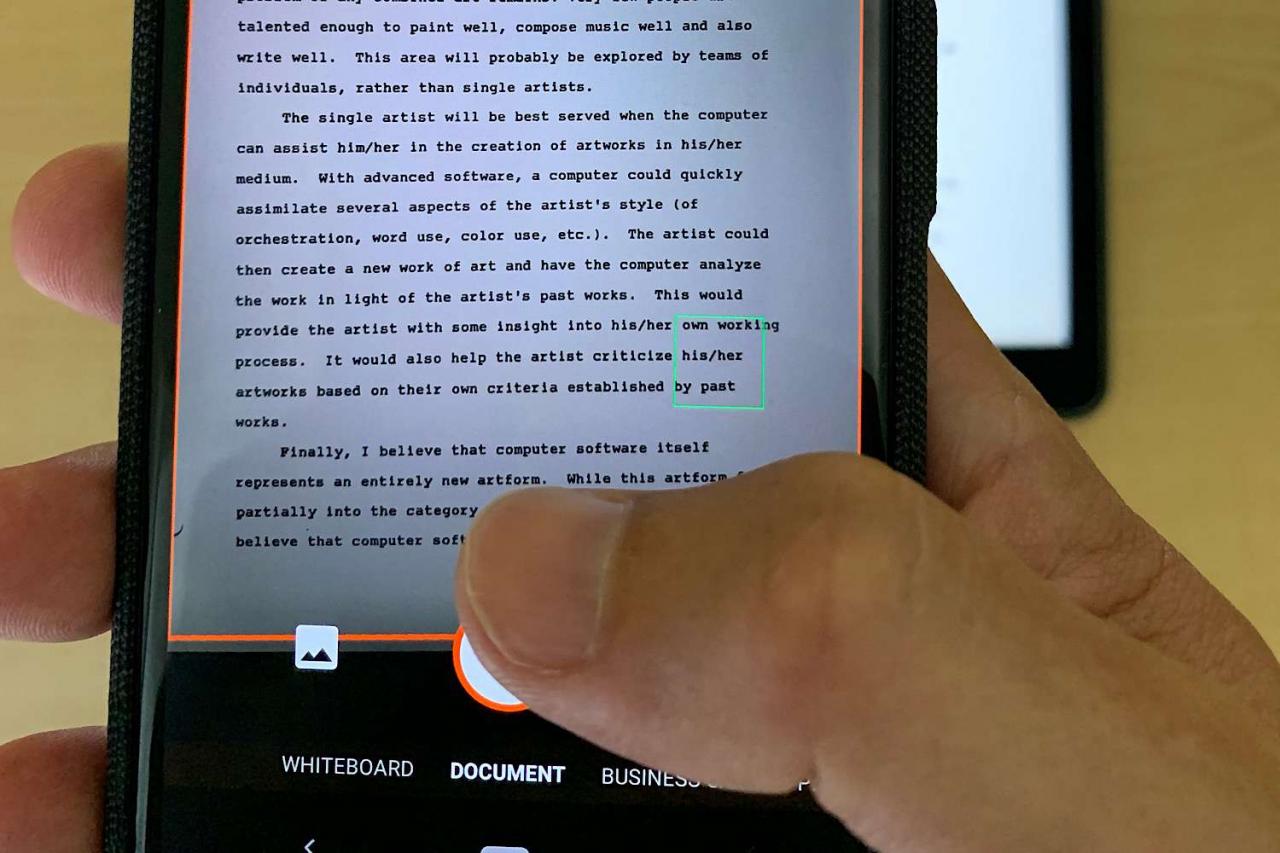
Scansiona documenti e aprili con Word installato
Avrai bisogno di uno scanner funzionante connesso a un sistema Windows o macOS, insieme a una versione relativamente recente di Word.
Word 2019, Word 2016, Word 2013 e Microsoft 365 supportano tutti la possibilità di aprire e convertire file PDF in documenti Word. Sebbene Microsoft offra alcune istruzioni per convertire i file PDF in Word per le versioni precedenti, come Office 2010 e Office 2007, il processo è più complicato.
-
Segui le istruzioni del produttore dello scanner per acquisire il documento in un file PDF. Salva questo file in una posizione che ricorderai sul tuo computer.
-
Apri Microsoft Word.
-
Seleziona Compila il > apri, quindi vai alla posizione del PDF salvato.
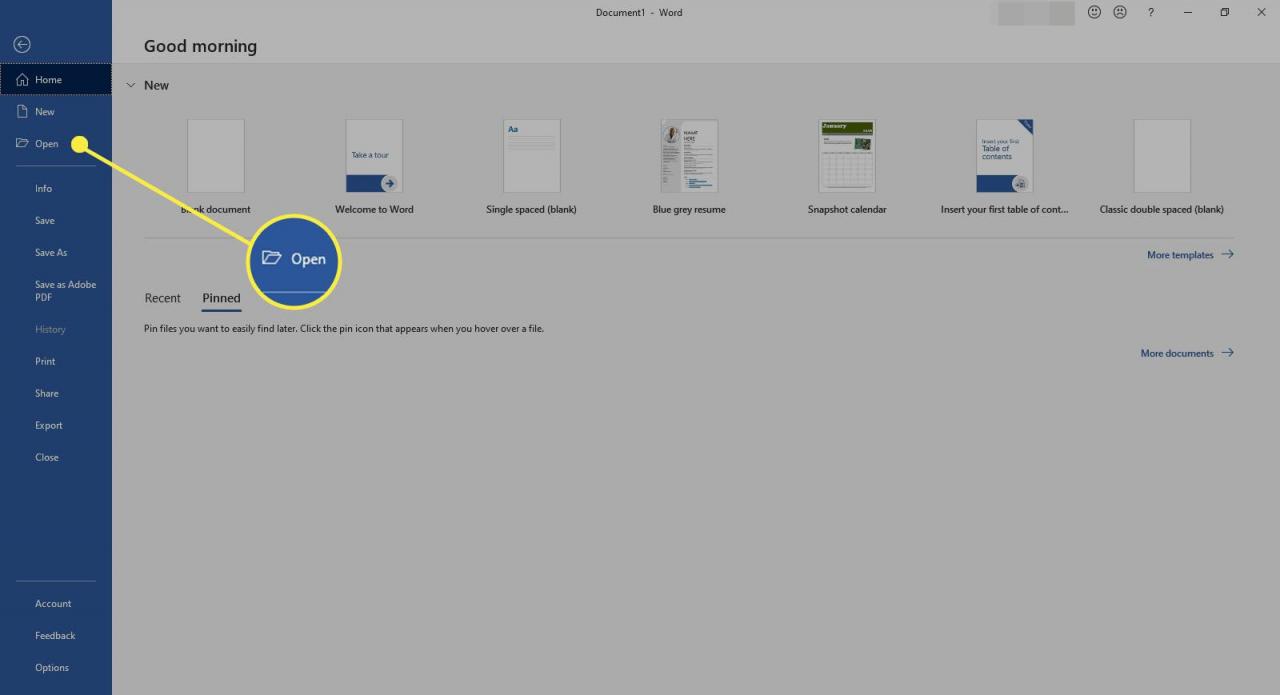
-
Seleziona il file PDF e scegli apri. Word aprirà il PDF e convertirà il testo riconosciuto in un documento che puoi modificare.
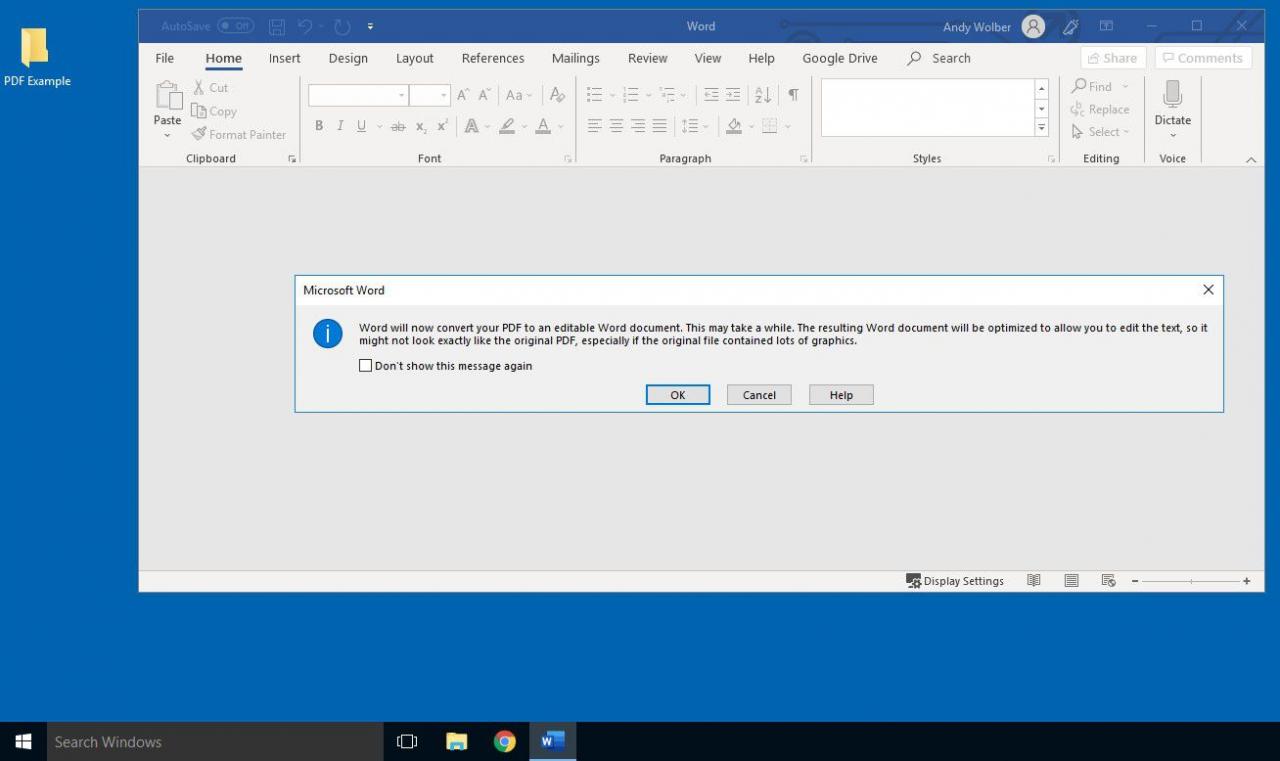
-
Leggi attentamente il testo convertito, poiché alcune lettere potrebbero non essere corrette. Il sistema può visualizzare elementi non identificati all'interno del documento come immagini.
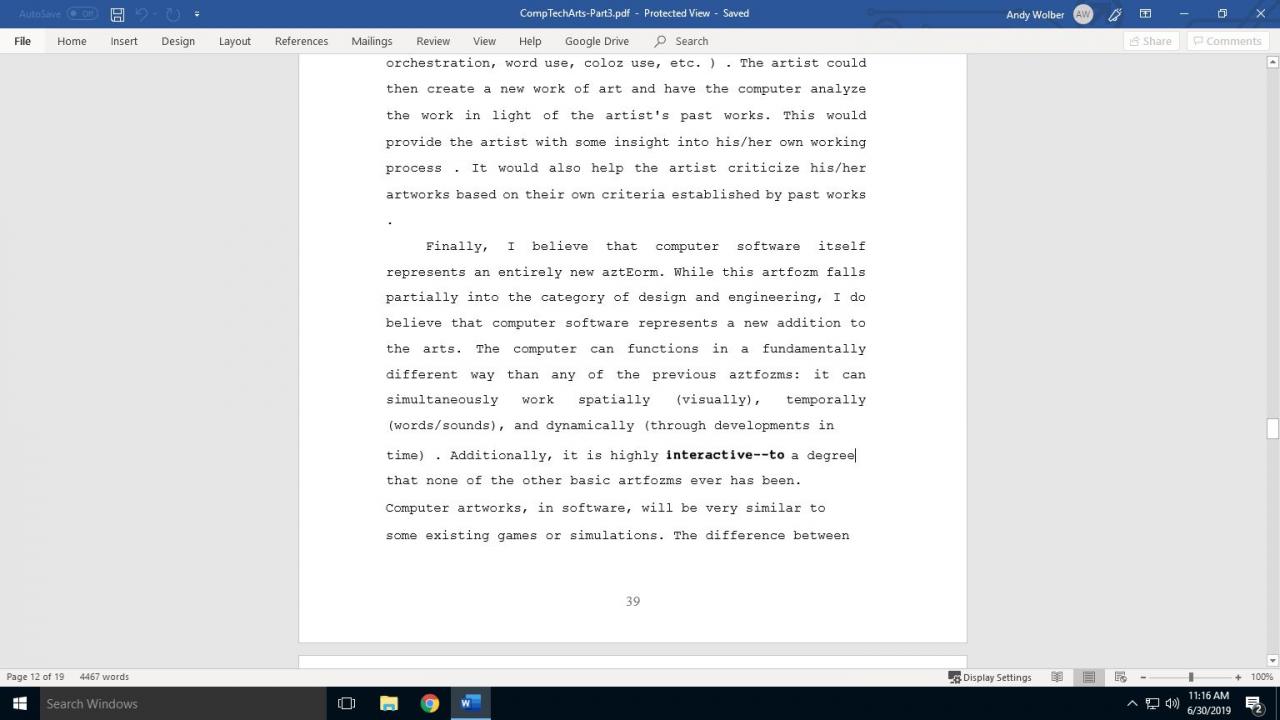
Usa app mobili per Android o iPhone
Su un dispositivo Android o iOS, dovrai installare sia l'app Office Lens (installabile per Android o iOS) che Microsoft Word (installa per Android o iOS). Dopo aver installato ciascuna app, tocca per aprirla, quindi accedi con il tuo account Microsoft. Dopo aver installato e effettuato l'accesso a entrambe le app, sei pronto per eseguire la scansione delle pagine.
-
Tocca per aprire obiettivo ufficio.
-
Nella parte inferiore dell'app, sposta il cursore su funzionalità di. (Le scelte visualizzate possono includere Lavagna, Documento, Biglietto da visita e Foto.)
-
Posiziona la fotocamera per acquisire il testo che desideri acquisire in Word all'interno della visualizzazione. Tocca il pulsante per acquisire l'immagine.
-
Dopo aver acquisito l'immagine di una pagina, è possibile ruotarla o ritagliare i bordi, se necessario.
-
Se hai pagine aggiuntive da acquisire, tocca l'icona della fotocamera (in basso a sinistra) per scattare un'altra foto. Ripeti questo processo finché non avrai più pagine da scansionare.
-
Rubinetto ✔.. Il sistema mostrerà il tuo Salva A opzioni.
-
Rubinetto Word. (Su Android, dovrai quindi toccare Risparmia.)
Attendi che l'app riconosca il testo. L'app potrebbe indicare "In attesa di trasferimento" o "Trasferimento in corso" mentre funziona. Verrà visualizzato il documento scansionato con un'icona di Word sul display.
-
Tocca il documento, che aprirà il file scansionato in un documento di Microsoft Word. Per riferimento, il documento di Word include l'immagine catturata all'interno del documento.
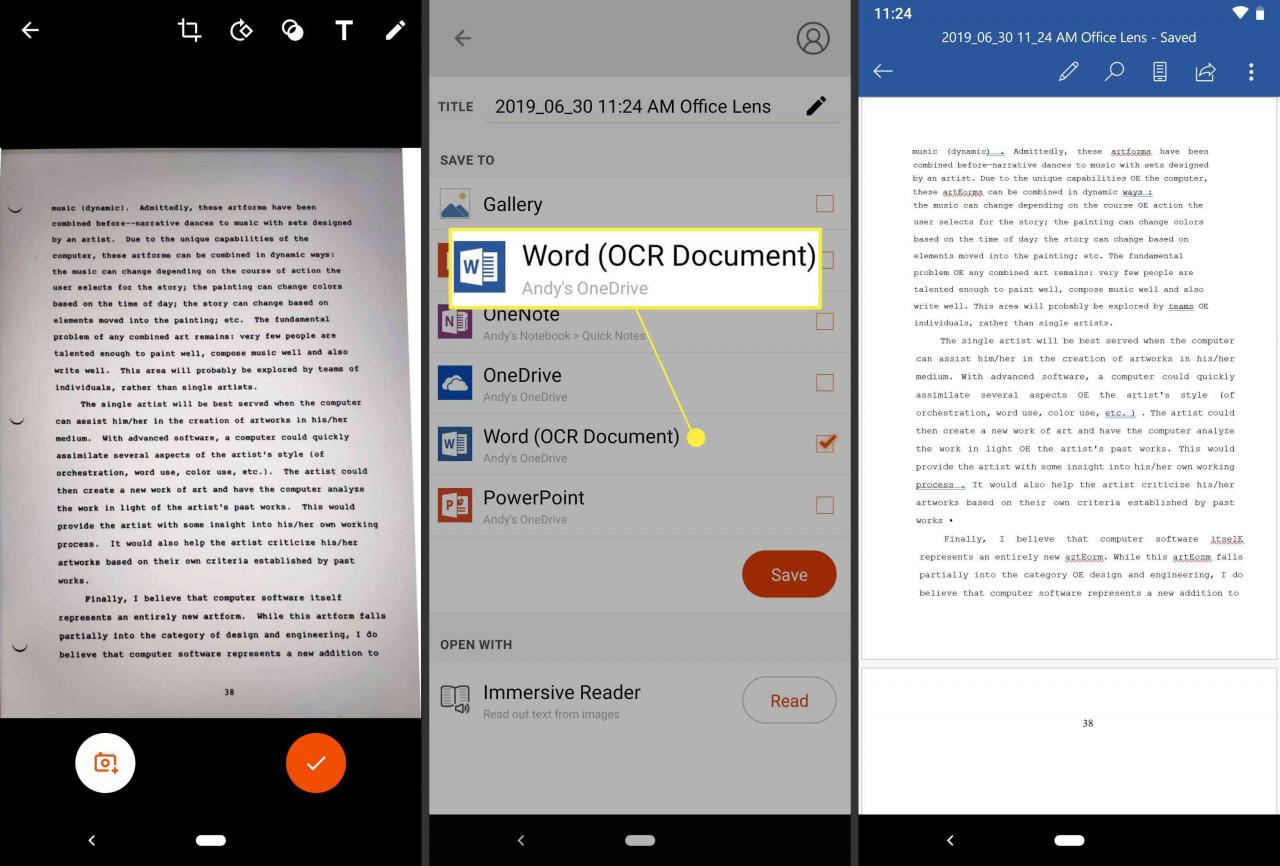
-
Rivedi il testo riconosciuto per assicurarti che le informazioni siano accurate.
Converti un PDF in un documento di Word
Se non hai accesso a Microsoft Word o la tua versione di Word non apre i file PDF, puoi comunque scansionare i file in un PDF con un dispositivo Android o iOS e quindi convertire i documenti in Microsoft Word.
-
Segui le istruzioni in Come acquisire documenti sul tuo telefono o tablet per acquisire le tue pagine in un PDF.
-
Quindi, utilizza un servizio del sito Web, come CloudConvert.com o FileZigZag.com, per caricare il tuo PDF, convertirlo in un formato di documento Word, quindi scaricarlo e salvarlo sul tuo sistema.
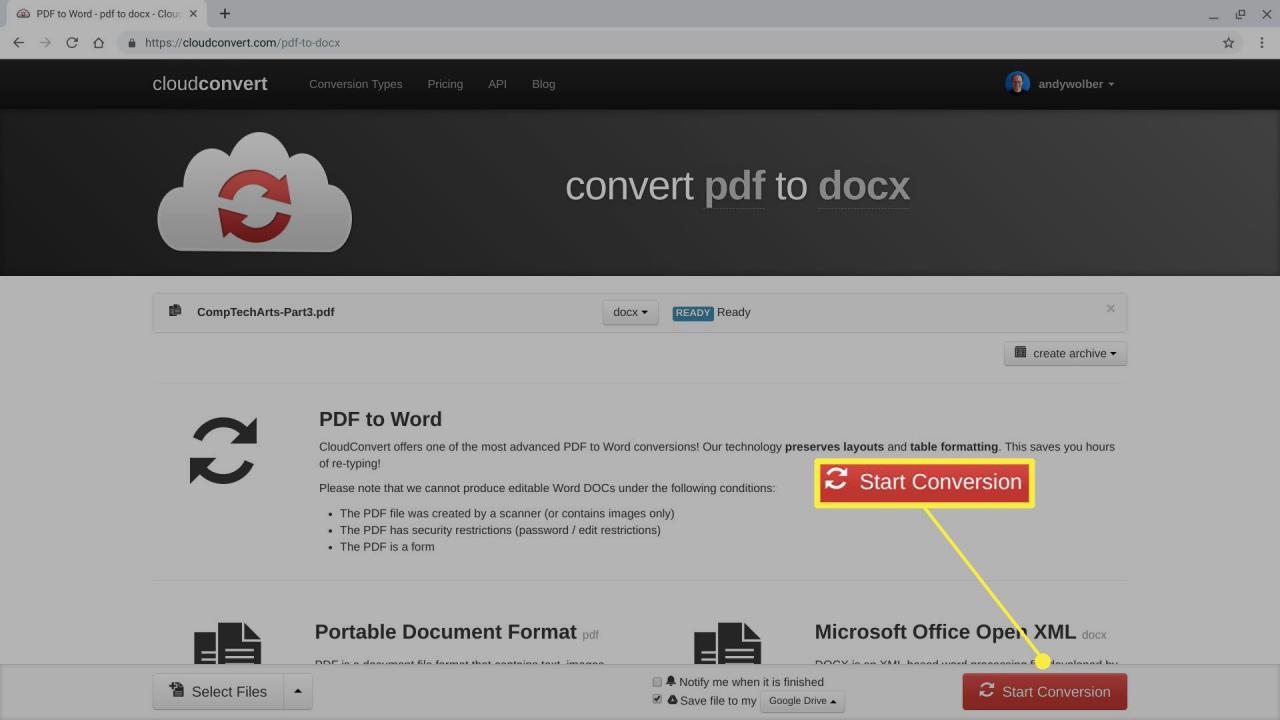
-
Una volta convertito, apri il file .doc o .docx in Microsoft Word per verificarne l'accuratezza.